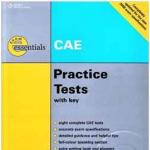Old usb portlarini qanday yoqish mumkin. Windows-da USB portlarini qanday o'chirish yoki yoqish mumkin
BIOS - bu kompyuterning anakartida joylashgan doimiy xotira chipida joylashgan mikrodasturlar to'plami. BIOS operatsion tizimga to'g'ridan-to'g'ri kompyuterga, shuningdek unga ulangan qurilmalarga kirishni ta'minlash uchun mo'ljallangan tizim dasturiy ta'minotining bir qismini anglatadi.
Shaxsiy kompyuteringizni yoqsangiz, BIOS o'rnatilgan qurilmalarni yuklashdan oldin ham darhol taniydi operatsion tizim ularning funksionalligini tekshiradi va belgilangan sozlamalar bilan ishga tushiradi. Kompyuterning ishlashi paytida ushbu proshivka to'plami asosiy kirish / chiqish funktsiyalari uchun, shuningdek, ulangan qurilmalarning bir-biri bilan o'zaro ta'siri sifati uchun javobgardir.
Maqolada tezkor navigatsiya
USB-ni yoqing
BIOS-da USB-ni qo'llab-quvvatlash yoqilgan bo'lishi kerak, chunki ko'plab qurilmalar ushbu interfeys yordamida kompyuterga ulanadi. BIOS-da USB-ni qo'llab-quvvatlashni yoqish uchun avval quyidagi amallarni bajarish orqali BIOS-ni sozlash yordam dasturiga kirishingiz kerak:
- Kompyuterni normal rejimda ishga tushiring.
- Qurilmalarni tekshirish bosqichida (operatsion tizimni yuklashdan oldin) "O'chirish" yoki "Del" tugmasini bosing (ba'zan "F1", "F2" yoki "F12" kabi tugmalar ishlatiladi).
BIOS-ni sozlash dasturiga kirganingizdan so'ng, siz to'g'ridan-to'g'ri USB-quvvatlashni yoqishga o'tishingiz mumkin. Bu talab qiladi:
- USB-ni qo'llab-quvvatlashni ta'minlaydigan sozlamani o'z ichiga olgan menyu elementini toping (BIOS ishlab chiqaruvchisiga qarab, u "Kengaytirilgan", "Periferiya" yoki "O'rnatilgan tashqi qurilmalar" deb nomlanishi mumkin).
- USB kontroller uchun mas'ul bo'lgan parametrni tanlang (masalan, "USB Function", "USB Controller", "OnChip USB" yoki "USB Device").
- USB qo'llab-quvvatlashini yoqish uchun parametrni "Enabled" ga o'rnating.
- V1.1 va V1.1+V2.0 bandlaridan foydalanib, USB kontrollerning ish rejimini belgilang (USB 2.0 rejimini USB 1.1 rejimi bilan birga yoqish uchun V1.1+V2.0 bandini tanlash tavsiya etiladi).
Sozlamalar saqlanmoqda
Barcha kerakli qadamlar bajarilganda har safar BIOS sozlash dasturiga kirmaslik uchun belgilangan sozlamalarni saqlash tavsiya etiladi. Bu talab qiladi:
- Asosiy menyuda "Saqlash va o'rnatishdan chiqish" bandini toping va ustiga bosing.
- Saqlashni “Y” tugmasi bilan tasdiqlang
- Kompyuterni qayta ishga tushirish uchun.
Sozlamalarni saqlaganingizdan so'ng, kompyuterni ishga tushirganingizda USB-quvvatlash avtomatik ravishda yoqiladi.
Ushbu maqolada biz Android-ni kompyuterga/noutbukga USB orqali flesh-disk sifatida qanday ulashni va klassik flesh-diskdan foydalanmasdan ma'lumotlarni uzatish imkoniyatini aniqlaymiz.
Ushbu maqola Android 9/8/7/6 da telefonlar ishlab chiqaradigan barcha brendlar uchun javob beradi: Samsung, HTC, Lenovo, LG, Sony, ZTE, Huawei, Meizu, Fly, Alcatel, Xiaomi, Nokia va boshqalar. Biz sizning harakatlaringiz uchun javobgar emasmiz.
Android 4.4 KitKat-dan oldin USB orqali flesh-disk sifatida ulanish mumkin edi. Kompyuter qurilmani olinadigan disk sifatida ko'rdi va bir xil huquqlarni taqdim etdi: foydalanuvchi boshqa harakatlarni ham bajarishi mumkin edi.
Keyin, Androidning yangi versiyalarida USB rejimi MTP bilan almashtirildi, unda faqat ma'lumotlarni uzatish funktsiyasi qoldi va bir xil formatlash ishlamadi.
USB ulanishini sozlash
USB orqali kompyuterga ulanishni boshqarish uchun sizga kerak. Buning uchun ga qo'shing Android sozlamalari"Ishlab chiquvchilar uchun" bo'limi (agar u mavjud bo'lmasa):
- Sozlamalarni oching.
- "Telefon haqida" yoki "Qurilma haqida" bo'limiga o'ting.
- "Yaratish raqami" yoki "MIUI versiyasi".
- Ishlab chiquvchi bo'lganingiz haqidagi xabarni ko'rmaguningizcha ushbu elementni bosing (bosing) (odatda 7-10 marta bosish kifoya).
Sozlamalarda ishlab chiquvchi bo'limi paydo bo'lgandan so'ng, siz USB orqali nosozliklarni tuzatishni yoqishingiz mumkin. Element shunday deb ataladi, shuning uchun siz faqat slayderni "On" holatiga o'tkazishingiz va piksellar sonini tasdiqlashingiz kerak.
 Kattalashtirish; ko'paytirish
Kattalashtirish; ko'paytirish Endi siz qurilmani USB orqali kompyuteringizga ulashingiz va ish rejimini tanlashingiz mumkin. Android-ning so'nggi versiyalarida eng ko'p ishlatiladiganlari:
- MTP - har qanday faylni kompyuterdan telefonga va aksincha o'tkazish.
- PTP - fotosuratlarni uzatish, shuningdek, MTP rejimida qo'llab-quvvatlanmaydigan fayllarni uzatish.
- Faqat zaryadlash.
USB xotira rejimida ulanish
Agar siz media pleerdan foydalanishga odatlana olmasangiz, USB xotira rejimidan foydalanishga qayting. Buning uchun sizga kerak bo'ladi:
- USB MASS STORAGE faollashtiruvchisi o'rnatilgan.
Ushbu usuldan foydalanish tizim fayllariga zarar etkazishi mumkin. Bunday holda siz Android-ni qayta tiklashingiz kerak bo'ladi.
Android-ni kompyuteringizga haydovchi sifatida ulash uchun:
- USB MASS STORAGE Enabler-ni ishga tushiring.
- Superfoydalanuvchi huquqlarini bering va Selinux ishini oʻzgartirishga rozilik bering.
- Agar qurilma qo'llab-quvvatlansa, asosiy dastur menyusi ochiladi.
- "USB MASS STORAGE yoqish" tugmasini bosing.
 Kattalashtirish; ko'paytirish
Kattalashtirish; ko'paytirish Endi, kompyuterga ulanganda, telefon yoki planshet haydovchi sifatida paydo bo'ladi. MTP yoki PTP rejimida ulanish uchun qurilmani qayta ishga tushirish kifoya. Ommaviy saqlash rejimini tugatganingizdan so'ng, ilovaga qayting va USB MASS STORAGE-ni o'chiring.
Ba'zan flesh-disklarni ulash orqali kirishni cheklash uchun kompyuter yoki noutbukda USB portlarini o'chirib qo'yish kerak bo'ladi, qattiq disklar va boshqa USB qurilmalari. USB portlarini o'chirib qo'yish muhim ma'lumotlarni o'g'irlash yoki virusni kompyuteringizga yuqtirish va mahalliy tarmoq bo'ylab zararli dasturlarni tarqatish uchun ishlatilishi mumkin bo'lgan har qanday drayverlarning ulanishini oldini olishga yordam beradi.
USB portlariga kirishni cheklash
Keling, ko'rib chiqaylik 7 usul, uning yordamida siz USB portlarini bloklashingiz mumkin:
- BIOS sozlamalari orqali USB-ni o'chirib qo'yish
- USB qurilmalari uchun ro'yxatga olish kitobi sozlamalarini o'zgartirish
- Qurilma menejerida USB portlarini o'chirib qo'yish
- USB kontroller drayverlarini o'chirish
- Microsoft Fix It 50061 dan foydalanish
- Qo'shimcha dasturlardan foydalanish
- USB portlarini jismoniy uzish
1. BIOS sozlamalari orqali USB portlarini o'chirish
- BIOS sozlamalarini kiriting.
- USB kontroller bilan bog'liq barcha elementlarni o'chiring (masalan, USB Controller yoki Legacy USB Support).
- Ushbu o'zgarishlarni amalga oshirganingizdan so'ng, sozlamalarni saqlashingiz va BIOS-dan chiqishingiz kerak. Bu odatda kalit yordamida amalga oshiriladi F10.
- Kompyuteringizni qayta ishga tushiring va USB portlari o'chirilganligiga ishonch hosil qiling.
2. Ro'yxatga olish kitobi muharriri yordamida USB drayverlarni yoqing va o'chiring
Agar BIOS orqali o'chirish sizga mos kelmasa, ro'yxatga olish kitobi yordamida to'g'ridan-to'g'ri Windows operatsion tizimining o'zida kirishni bloklashingiz mumkin.
Quyidagi ko'rsatmalar turli xil USB drayverlarga (masalan, flesh-disklar) kirishni blokirovka qilishga imkon beradi, ammo klaviatura, sichqoncha, printer, skaner kabi boshqa qurilmalar ham ishlaydi.
- Boshlash menyusini oching -> Ishga tushirish, buyruqni kiriting " regedit" va Ro'yxatga olish kitobi muharririni ochish uchun OK tugmasini bosing.
- Keyingi bo'limga o'ting
HKEY_LOCAL_MACHINE\SYSTEM\CurrentControlSet\Services\USBSTOR
- Oynaning o'ng tomonida elementni toping " Boshlash” va tahrirlash uchun ustiga ikki marta bosing. Qiymatni kiriting " 4 » USB xotira qurilmalariga kirishni bloklash uchun. Shunga ko'ra, agar siz qiymatni qayta kiritsangiz " 3 ", kirish qayta ochiladi.

OK tugmasini bosing, Ro'yxatga olish kitobi muharririni yoping va kompyuteringizni qayta yoqing.
Yuqoridagi usul faqat USB kontroller drayveri o'rnatilganda ishlaydi. Xavfsizlik nuqtai nazaridan drayver o'rnatilmagan bo'lsa, foydalanuvchi USB drayverni ulaganda va Windows drayverni o'rnatganida Boshlash sozlamalari avtomatik ravishda 3 ga qaytarilishi mumkin.
3. Qurilma menejerida USB portlarni o'chiring
- "Sichqonchaning o'ng tugmachasini bosing. Kompyuter" va kontekst menyusidagi "Xususiyatlar" bandini tanlang. Chap tomonda oyna ochiladi, siz havolani bosishingiz kerak " qurilmalar dispetcheri».
- Qurilma menejeri daraxtida elementni toping " USB kontrollerlari" va uni oching.
- Sichqonchaning o'ng tugmachasini bosib, "O'chirish" menyusini tanlash orqali kontrollerlarni o'chiring.

Bu usul har doim ham ishlamaydi. Yuqoridagi rasmda ko'rsatilgan misolda kontrollerlarni o'chirish (birinchi 2 ball) kerakli natijaga olib kelmadi. 3-variantni (USB Mass Storage Device) o'chirib qo'yish ishladi, lekin bu faqat USB xotira qurilmasining bitta nusxasini o'chirishga imkon beradi.
4. USB kontroller drayverlarini olib tashlash
Shu bilan bir qatorda, portlarni o'chirish uchun siz shunchaki USB kontroller drayverini o'chirib tashlashingiz mumkin. Ammo bu usulning kamchiliklari shundaki, foydalanuvchi USB drayverini ulaganda Windows drayverlarni tekshiradi va agar ular etishmayotgan bo'lsa, drayverni o'rnatishni taklif qiladi. Bu o'z navbatida USB qurilmasiga kirish imkonini beradi.
5. Microsoft ilovasi yordamida foydalanuvchilarning USB xotira qurilmalarini ulashiga yo'l qo'ymaslik
USB drayverlarga kirishni rad etishning yana bir usuli - foydalanish Microsoft Fix It 50061(http://support.microsoft.com/kb/823732/ru - havola mituta yaqinida ochilishi mumkin). Ushbu usulning mohiyati shundan iboratki, muammoni hal qilish uchun ikkita shart ko'rib chiqiladi:
- USB drayveri kompyuterga hali o'rnatilmagan
- USB qurilmasi allaqachon kompyuterga ulangan
Ushbu maqola doirasida biz ushbu usulni batafsil ko'rib chiqmaymiz, ayniqsa yuqorida keltirilgan havoladan foydalanib, uni Microsoft veb-saytida batafsil o'rganishingiz mumkin.
Shuni ham ta'kidlash kerakki, bu usul Windows operatsion tizimining barcha versiyalari uchun mos emas.
6. USB xotira qurilmalariga kirishni o'chirish/yoqish uchun dasturlardan foydalanish
USB portlariga kirishni taqiqlash uchun ko'plab dasturlar mavjud. Keling, ulardan biri - dasturni ko'rib chiqaylik USB Drive Disabler.

Dasturda ma'lum drayverlarga kirishni rad etish / ruxsat berish imkonini beruvchi oddiy sozlamalar to'plami mavjud. USB Drive Disabler, shuningdek, ogohlantirishlar va kirish darajalarini sozlash imkonini beradi.
7. USB ni anakartdan uzish
Anakartdagi USB portlarini jismonan ajratib qo'yish deyarli imkonsiz bo'lsa-da, siz kompyuterning old yoki yuqori qismidagi portlarni anakartga ulanadigan kabelni ajratib qo'yishingiz mumkin. Ushbu usul USB portlariga kirishni to'liq bloklamaydi, lekin tajribasiz foydalanuvchilar va qurilmalarni tizim blokining orqa tomoniga ulash uchun juda dangasa bo'lganlar tomonidan drayverlardan foydalanish ehtimolini kamaytiradi.
! Qo'shish
Guruh siyosati muharriri orqali olinadigan mediaga kirishni rad etish
Zamonaviyda Windows versiyalari Mahalliy guruh siyosati muharriri yordamida olinadigan xotira qurilmalariga (shu jumladan USB drayverlarga) kirishni cheklash mumkin.
- Yugurish gpedit.msc Ishga tushirish oynasi orqali (Win + R).
- Keyingi filialga o'ting " Kompyuter konfiguratsiyasi -> Administrator shablonlari -> Tizim -> olinadigan xotira qurilmalariga kirish»
- Ekranning o'ng tomonida "Olinadigan drayvlar: o'qishni rad etish" variantini toping.
- Ushbu parametrni faollashtiring ("Enable" pozitsiyasi).

Mahalliy guruh siyosatining ushbu bo'limi sizga o'qish, yozish va bajarish uchun ruxsatni sozlash imkonini beradi turli sinflar olinadigan media.
Ehtiyot chorasi sifatida USB portlarini, xususan, flesh-disklarni, tashqi drayvlarni yoki boshqa USB qurilmalarini ulashda kompyuterni barcha turdagi viruslar bilan yuqtirish yoki ma'lumotlarni o'g'irlash uchun o'chirib qo'yish tavsiya etiladi. Aynan shu sabablarga ko'ra ofis va kompaniyalardagi ko'plab IT xodimlari ularga kirishni to'sib qo'yishadi. Ushbu maqsadlar yoki boshqa sozlamalar uchun hech qanday dastur bilan bezovta qilmasdan, ular uni anakartdan ajratib qo'yishadi.
Quyida tavsiflar bilan bir nechta misollar keltiraman, kompyuterdagi USB portlarini qanday o'chirish mumkin.
Bios-da USB-ni o'chirib qo'ying
Biz Bios-ga kiramiz, buning uchun kompyuterni yoqish yoki qayta ishga tushirishda klaviaturadagi Delete tugmasini bosing. Keling, Kengaytirilgan bo'limga (Kengaytirilgan BIOS xususiyatlari) o'tamiz, bu erda biz keyingi variant, Legacy USB Support bilan qiziqamiz. Odatiy bo'lib, u "Enabled" holatiga ega, uni "O'chirilgan" ga o'zgartiring.

F10 tugmachasini bosib o'zgartirilgan qiymatlarni saqlang va chiqing.
Ro'yxatga olish kitobi orqali
+R tugmasidan foydalanib, Run oynasini oching va Windows buyrug'ini kiriting "regedit" (tirnoqsiz). Muharrirda biz filial bo'ylab boramiz
Microsoft reestri
HKEY_LOCAL_MACHINE\SYSTEM\CurrentControlSet\Services\USBSTOR
HKEY_LOCAL_MACHINE\SYSTEM\CurrentControlSet\Services\USBSTOR |
"Start" DWORD parametrini toping va uning qiymatini "4" ga o'zgartiring.

Avval "OK" tugmasini bosish orqali qayta ishga tushiramiz.
PS: USB portlarni qanday yoqish mumkin? Qiymatni yana "3" ga o'zgartiring.
qurilmalar dispetcheri
"Ishga tushirish" menyusini oching, "Kompyuter" ni o'ng tugmasini bosing va "Xususiyatlar" ga o'ting. Ekranning chap tomonida "Qurilma menejeri" havolasini bosing. Ko'rsatilgan ro'yxatda "USB Controllers" bandini toping, uni oching va uni o'chirish uchun sichqonchadan foydalaning.

"Xususiyatlar" ga o'tish.

Keyin "Haydovchilar" va keyin quyidagi skrinshotda ko'rsatilgan tugmani bosing.

USB kontroller drayverlarini olib tashlash
O'z o'rniga ega bo'lgan variant. Kompyuteringizdan drayverlarni olib tashlash uchun oddiygina dasturdan foydalaning, masalan, CCleaner. Salbiy tomoni shundaki, siz kompyuterni qayta ishga tushirganingizda, u bularning mavjudligini tekshiradi va ularni o'rnatadi. Bu yana portlarga kirishni ochadi.
Fix It yordam dasturi
Siz yuklab olishingiz va shu bilan birga ushbu havola orqali kirishni rad etish uchun undan qanday foydalanishingiz mumkinligini bilib olishingiz mumkin //support.microsoft.com/ru-ru/kb/823732.
Dasturlardan foydalanish
Ilovalar juda ko'p, ularning barchasini sanab bo'lmaydi, lekin men ulardan birini ishlatmoqchiman. Uning nomi USB portlarini o'chirish. Havoladan yuklab oling. Biz ishga tushiramiz va keyin hamma narsa intuitivdir.
Birinchidan, quyidagi rasmda ta'kidlangan tugmani bosing